液体金属散热改造实验报告
 笔者近的笔记本电脑老是出现一个问题:平时好好的,一旦玩起游戏,特别是大型3D游戏时,会很有规律的出现跳帧,也就是“卡”一下。
笔者近的笔记本电脑老是出现一个问题:平时好好的,一旦玩起游戏,特别是大型3D游戏时,会很有规律的出现跳帧,也就是“卡”一下。
按常理来说,重装系统或是升级驱动,能解决这个问题。但奇怪的是,这个问题却依然存在,并长期困扰着我。在很多论坛上发帖之后,发现遇到这样问题的朋友还不在少数,那么如何解决这样的问题呢?
近年来,因散热不良引起的笔记本电脑花屏黑屏的事件频发,使大家越来越重视笔记本电脑的散热,如果一台笔记本电脑的散热不够好,不仅故障频发,还会影响寿命。
散热不好的笔记本电脑,不仅寿命短,还会严重影响性能,降低使用体验。其实我所遇到的游戏中有规律跳帧的问题,在经过一番摸索之后,后发现,竟然是散热系统惹的祸!
思路分析
根据控制变量解决问题的思想,首先来分析一下:玩游戏时才卡,这里就发现了一个新的变量,那就是温度。在桌面下使用笔记本电脑时,我们的CPU和显卡是低速运行的,而玩游戏时,他们是高负荷运行的,温度会有所升高。于是笔者怀疑,高温会导致笔记本电脑的游戏性能下降。
但是,高温是如何影响笔记本电脑的性能的?又如何解决?
实验准备
下面让我们以探索性实验的方式来证明:高温会导致笔记本电脑性能下降。
既然要做实验,那就要写实验报告,以帮助我们理清思路,并且提高可重复性,以增加可靠性。
实验报告
实验名称:探索温度对笔记本电脑性能的影响
实验目的:证明高温会影响笔记本电脑的性能
实验素材:
硬件:玩游戏就卡的笔记本电脑一台,平口螺丝刀和十字螺丝刀各一把,牙刷一把,针管风扇油一根,各种规格的紫铜片一块,酷冷博液态金属一片。
软件:Furmark,鲁大师(硬件状态监控软件,与Everest类似)
实验过程
1.笔记本电脑开机,进入操作系统后,开打鲁大师,待稳定后查看并记录GPU当前温度。
2.运行Furmark的“极限测试”功能,5分钟后查看并记录GPU高温度。
3.把笔记本电脑拆开,对散热系统进行彻底的清理,并利用铜片和液态金属改造散热,再仔细装回(重点)。
4.再次开机,进入操作系统,打开鲁大师,待稳定后查看并记录GPU当前温度。
5.运行Furmark的“限测试”功能,5分钟后查看并记录GPU高温度。
6.分析温度曲线,得出结论。
注意事项
A.此台实验用笔记本电脑,超过一年没有拆机清理过,如高强度使用,半年以上即可。
B.拆机对于新手来说可能较困难,推荐先去网上查询自己机器的拆机教程,做到心里有底。
C.运行压力测试时,可根据情况酌情减少运行时间,以免机器过热强行自动关机。
实验过程
做好充足的准备后,我们就可以开始动手了。在本文中使用的是一台某品牌笔记本电脑,先看看它的配置情况:
| CPU | Intel Core 2 Duo T6500@2.1GHz |
| 显卡 | NVIDIA GeForce G105M |
| 内存 | 2GB DDR3 1066 |
| 硬盘 | WD 320GB |
此台机器的CPU性能不错,但同时意味着较高的TDP和发热量,用来进行此次实验再合适不过了。Furmark有温度曲线的显示功能,能显示显卡的温度,这个温度曲线给我们带来了很大的帮助。而“鲁大师”则用于温度监控。
1. 测试开机温度
在进行散热改造之前,测试此笔记本电脑在桌面待机状态的温度为72摄氏度(CPU核心温度),其中显卡的温度为65℃。
2. 测试极限温度
GPU高温度=120℃,Furmark果然很恐怖,游戏里应该达不到这样的温度(图1)。

图1
在极限测试的过程中发现,风扇的转速早已经达到大值,但温度还在持续上升,GPU温度到120℃时,会突然出现一个波谷,在三秒钟内跌到95℃,然后重新上升到120℃的水平,会再次出现波谷,如此往复。按照笔者的经验,这个时间间隙,和用此台笔记本电脑玩《魔兽世界》时跳帧的间隙极其接近!其实对于这样的结果,笔者早有预料。温度曲线为什么会出现这样的波动呢?
众所周知,散热,就是把热量带出发热源所在的内部环境,稳定的散热系统,会在一个相对较低的温度下保持动态平衡。所谓的散热系统动态平衡,简单来说就是发热功率=散热功率(定义为Pf=Ps)。当发热功率增加时,散热系统会通过提高风扇转速之类的方式提高散热功率,以再次达到动态平衡。当散热系统的功率已经提升到极限还不足以维持动态平衡时,这个平衡就会被打破(Pf>Ps),发热源的温度就会持续的上升,内外环境的高温差会提高热交换的速率(相当于提高了Ps),这有可能会让散热系统在高温下再次到达动态平衡的状态。但是,在效率降低的散热系统中,高温差环境下的热交换功率往往还是达不到发热功率(Pf>Ps)。我们的笔记本电脑的CPU/GPU温度就会持续上升,按照这个理论,CPU/GPU就会烧掉。
但这样的事情鲜有发生。笔记本电脑及其硬件设计师早就考虑到了这个问题,芯片在达到一个温度阀值时,会自动降频以降低发热(Pf)。芯片降频就会导致性能下降,因为同一块CPUGPU的性能和频率是成正比关系的。这就是本次实验温度会突然下降20度的原因,也是为什么这台笔记本电脑在玩游戏时,会出现跳帧、卡住的原因。
温度降低了,芯片的频率又会提升到原来的频率,结果就是温度再次升高导致芯片再次降频,如此往复。可以想象,我们用笔记本电脑玩游戏时,如果散热不佳,CPU和GPU就频繁降频,自然就会出现游戏停顿与跳帧的情况。
3. 改造散热
仅仅依据以上数据,来证明高温会导致笔记本电脑性能降低还是不够的,接下来笔者通过对此台笔记本电脑的散热改造,以对比的方式来反证高温对性能的影响。
打开后盖,看到了此台笔记本电脑的散热系统。它采用的是典型的一根热管照顾三块芯片(CPUGPU北桥)的散热模式(图2)。

图2
这样的设计,优点是成本低,缺点是CPU和GPU会互相拖累,并且很难让两个高发热芯片同时紧贴散热器的吸热面。
拆开之后,果然发现显卡芯片的上方贴了一块固态硅脂(图3),用于填充散热器吸热面和芯片之间的缝隙。很多朋友有疑问,这样不是对散热不利吗?

图3
确实,导热率不佳的固态硅脂对于显卡芯片的散热是有很大的负面作用的。但是,它在中低端笔记本电脑中却普遍存在,就是因为它对于降低成本起到了很大的作用。
单热管照顾两块以上的芯片时,就要保证两块芯片都要在一个水平面上,或者高度为定值。焊接在热管上的两块铜制吸热面,要同时保证严格紧贴两块芯片的表面,在力学上是很难的,势必加大了成本和装配时的报废率。
靠弹性螺丝或者弹性金属片的下压固定方式,只能保证一个芯片和吸热面的良好接触,另一个芯片,只好妥协了,用导热率不怎么高的固态硅脂填充缝隙,不仅解决了力学上的问题,还提高了流水线装配的速度,多方面都降低了成本,代价就是有一块芯片的散热效率会变差,并且会随着固态硅脂的老化,成为散热的瓶颈。
如何改装?笔者的想法是:用和固态硅脂同等厚度的紫铜片来取代固态硅脂,提高显卡的导热效率(图4)。

图4
如图4所示,铜片的两面用液态金属来导热,这样整个串联的导热体系就不存在明显的瓶颈了。其中的难点就是,紫铜片的厚度一定要合适,厚了会导致散热器出现倾斜,导致CPU吸热面出现斜坡缝隙,薄了会使得吸热面出现空隙,导致更严重的散热瓶颈图5)。

图5
4.液态金属散热改造实战
经过笔者的反复实验,发现对于此台笔记本电脑,装上0.8mm厚度铜片的效果为佳。而改造所需的液态金属是酷冷博的专利产品(图6),用于取代传统的导热膏,来填充固体之间的微小缝隙,提高导热效率,它的导热率高于传统的导热膏10倍以上。

图6
另外,有个不起眼,但是很重要的小知识点告诉大家,铜制吸热面是用焊锡焊在热管上的,这样改造的结果就是,整个散热系统中导热率低的部分,从固态硅脂的0.5-2w/(m.k),提高到了焊锡的66w/(m.k),有效去除了短板,大幅提升散热性能。
常见导热材料的性能分析表
| 名称 | 导热系数w/(m.k) |
| 铜 | 401 |
| 固态硅脂 | 0.5-2 |
| 传统导热膏 | 2-7 |
| 液态金属 | 70 |
| 焊锡 | 66 |
Step 1
在铜吸热面上覆盖一层液态金属。

图7
Step 2
用100度的电吹风加热

图8
因为液态金属的熔点只有75度,所以,现在的铜片可以认为已经被焊接到了铜吸热面上去了。

图9
Step 3
清洁一下GPU的表面,再覆盖上合适大小的液态金属,顺便给CPU也加上液态金属。

图10
Step 4
把散热器清理干净,装回去,再适当加热。

图11
5.改造后温度测试
改造之后,待机状态下的温度出乎笔者的预料(图12)。
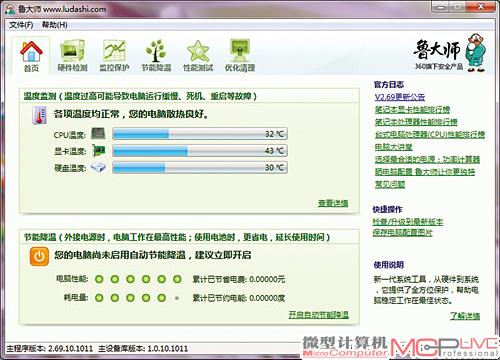
图12
此时的室温为20度,待机状态下,鲁大师检测CPU的温度为32度,GPU为43度,对比之前的温度,几乎下降了30度。再看看极限测试状态下的温度变化(图13)。

图13
这个曲线也有点意思,前面的温度上升到了78℃,之后却缓慢下降到70℃就不再上升了,笔者猜测,液态金属刚开始没有彻底融化,待它融化后填充了微小的缝隙,导热效率才达到佳状态。所以笔者认为,此时的GPU极限温度应该是70℃。
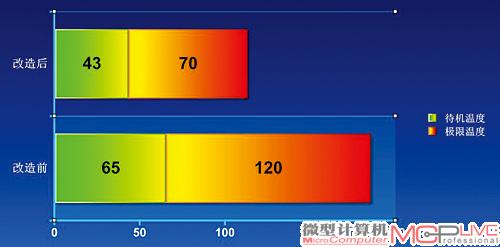
图14
写在后
显卡的待机温度下降了12度,高温度下降了50度!不过,我们终的目的是让这台笔记本电脑恢复性能,经过两小时副本测试,在《魔兽世界》游戏中,之前一直存在的跳帧现象也没有了,这证明了高温确实会影响笔记本电脑的性能,实验获得了成功!
笔者希望通过这次实验,替大家解开疑惑,也能给大家一些启示。我们在享受低价位的笔记本电脑的同时,也会因为成本的制约失去一些散热性能。其实,我们完全可以自己动手,使用一些廉价材料,让笔记本电脑运行得更High。
从本期开始,我们将在《DIY经验谈》栏目陆续推出“笔记本电脑那点事儿”系列文章,喜欢自己“琢磨”笔记本电脑的读者请保持密切关注。






